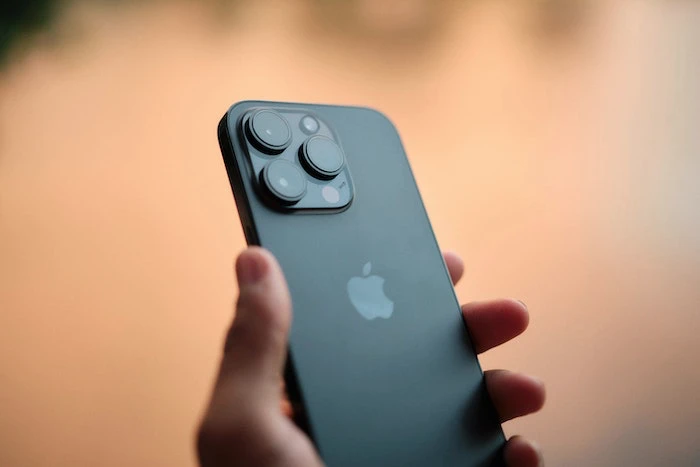
Trước đây chúng tôi đã hướng dẫn bạn cách thiết lập Find My iPhone và iPad trên thiết bị của bạn, hướng dẫn này được thiết kế để chỉ cho bạn cách tắt tính năng này khi bạn cần.
Tính năng Tìm của tôi trên iPhone hoặc iPad được thiết kế để giúp bạn dễ dàng tìm thấy thiết bị của mình, tính năng này có thể được sử dụng để tìm nhiều loại thiết bị. Điều này bao gồm iPhone, iPad, Mac của bạn, Apple Watch, Apple AirTags cũng như các thiết bị của bên thứ ba để theo dõi những thứ như chìa khóa của bạn và các thiết bị khác.
Tại sao tôi muốn tắt tính năng này?
Có thể đôi khi bạn muốn tắt tính năng Tìm của tôi trên thiết bị của mình, chẳng hạn như nếu bạn quyết định bán thiết bị của mình hoặc có thể đổi nó lấy một thiết bị mới. Bạn cần xóa Tìm của tôi khỏi thiết bị để thiết bị hoạt động bình thường trong tương lai.
Bạn cũng nên tắt tính năng này nếu bạn định gửi thiết bị của mình tới Apple hoặc thợ sửa chữa bên thứ ba để sửa chữa trong trường hợp cần thay thế thiết bị. Khi bạn tắt tính năng này trên iPhone hoặc iPad, nó sẽ xóa thiết bị khỏi tài khoản iCloud của bạn
Làm cách nào để tắt Tìm iPhone hoặc iPad?
Thật dễ dàng để tắt tính năng Tìm của tôi trên thiết bị của bạn, việc này có thể được thực hiện từ Menu Cài đặt trên iPhone, iPad, Mac và các thiết bị khác.
Để tắt tính năng này trên iPhone hãy mở Ứng dụng cài đặt trên thiết bị của bạn. Bây giờ chọn “Tên của bạn” ở đầu màn hình.
Bây giờ cuộn xuống cho đến khi bạn thấy Tìm của tôi và chọn tùy chọn đó, bạn sẽ thấy trạng thái ở trên cùng, nếu tính năng này được bật, nó sẽ hiển thị nút chuyển đổi là Anh ta cho Tìm iPhone của tôi. Bây giờ bấm vào ‘Anh ta’ tùy chọn và bạn sẽ được hiển thị một menu khác với nhiều tùy chọn.
Điều này bao gồm các nút bật tắt cho Tìm iPhone của tôi, Tìm mạng của tôi và Gửi vị trí cuối cùng. Để tắt hoàn toàn Tìm trên thiết bị của bạn, hãy chọn nút chuyển đổi cho Tìm của tôi ở trên cùng.
Sau đó bạn sẽ được yêu cầu nhập mật khẩu cho bạn Apple ID, sau khi hoàn tất việc này, bạn có thể chọn Tắt ở đầu màn hình. Tính năng này bây giờ sẽ bị tắt trên thiết bị của bạn và bây giờ bạn có thể bán nó hoặc chuyển nó cho ai đó và họ sẽ có thể thiết lập nó như một thiết bị mới.
Phần kết luận
Hướng dẫn này được viết bằng iPhone chạy iOS 16.2 tại thời điểm viết bài, nó được thiết kế để giúp bạn dễ dàng tắt tính năng Tìm của tôi trên thiết bị của mình.
Chúng tôi hy vọng rằng bạn thấy hướng dẫn này hữu ích và nếu bạn có bất kỳ nhận xét hoặc câu hỏi nào, vui lòng cho chúng tôi biết trong phần nhận xét bên dưới.
Tín dụng hình ảnh: Quinn Battick
Tuyên bố từ chối trách nhiệm: Một số bài viết của chúng tôi bao gồm các liên kết liên kết. Nếu bạn mua thứ gì đó thông qua một trong những liên kết này, APS Blog có thể kiếm được hoa hồng liên kết. Tìm hiểu về Chính sách tiết lộ của chúng tôi.
